YouTube dünyanın en büyük video paylaşım sitesi olmakla ün salalı yıllar oldu. Hal böyle suistimal eden insanlarda oluyor. Küçük çocuklarımızın görmesini istemediğimiz içerikleri engellememiz için YouTube bize birçok seçenek sunuyor. En listenin en başında ebeveyn koruması geliyor. Detaylı açılmış bir profilde size yardımcı olacaktır. Yaş ve ülke seçimleri istediğiniz içeriğe ulaşmanızda daha da yardımcı olacaktır. Youtube ebeveyn ayarları nasıl yapılır? YouTube hesabınıza giriş yaptığınızda Youtube sitesinde “sağ üst köşede” bulunan profil resminize tıklayın, ardından gelen sekmenin en altında kısıtlı mod seçeneği bulunuyor bunu aktif hale getirin. Dikkat edin bu sadece o an kullandığınız tarayıcı için geçerli olacaktır. Android telefonunuzda, tabletinizde, Tv’lerinizde veya iOS cihazınızda bu değişiklik devam etmeyecektir.
Android Telefon ve Tabletlerde YouTube Ebeveyn Ayarları Nasıl Yapılır?
Uygulamaya giriş yaptıktan sonra “sağ üst” köşedeki üç noktaya basın. Gelen sekmede “Ayarlar” seçeneğini açın. Açılan pencerede “Kısıtlı Mod” ibaresini göreceksiniz ve onu aktif hale getirin.
iOS Cihazda YouTube Ebeveyn Ayarları Nasıl Yapılır?
Cihazınızdan YouTube uygulamasına giriş yaptıktan sonra, “Ayarlar” bölümüne girin. Ayarlara girdiğinizde “Filtre” seçeneğini göreceksiniz. Bu bölümden dilediğiniz gibi kısıtlama işlemini uygulayabileceksiniz.
Android Tvlerde YouTube Ebeveny Ayarları Nasıl Yapılır?
Tv’nizden YouTube uygulamanızı açtıktan sonra, ayarlar menüsünden filtrelemeyi açıp kapatabilirsiniz.
YouTube Ebeveny Ayarları Ne Kadar Sağlıklı
Malum teknoloji çağındayız ve çocuklar artık her şeyi hızlıca öğreniyorlar. Herhangi bir şifreleme istemediği için modu kapatmayı öğrenen bir çocuk istediği zaman modu açıp kapatabilecek. Bunun önüne geçebilmek için Google şirketi “Çocuklar İçin Google Hesabı” açmanıza olanak sağlıyor. Bu sayede çocuğunuz istese de hiç bir ayarı değiştiremeyecek. Bunun için Google’ın Family Link uygulamasını kullanmanız gerekmektedir. Bu uygulamayla çocuğunuz Gmail, Google Arama ve Chrome’a ulaşabilecek.
Google Family Link Android İçin
Uygulamayı cihazınıza kurduktan sonra çocuğunuz için bir hesap açmanız gerekmektedir. Hesap giriş ekranında “Yeni Hesap Oluştur” seçeneğine basıp, sizden istenilen bilgileri gireceksiniz. Daha sonra kendi Google hesabınızla oturum açmanız ve ebeveyn onayı vermeniz için program size gerekli talimatları verecek.
Google Family Link Bilgisayar Ve Diğer Cihazlar İçin
Google hesabı açma sayfasından çocuğunuz için üyeliğinizi açın. Sonra kendi hesabınıza giriş yaparak “çocuğunuzun hesabı için ebeveyn izni verme” yöntemini seçin. Adımları takip edin. Onay mesajı aldıktan sonra işlem tamamlanacaktır. Çocuğunuzun hesabı Google Chrome üzerinde açık kaldığı sürecek Ebeveyn Kontrolü açık olacaktır.







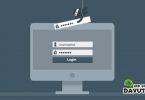
Yorum Yap